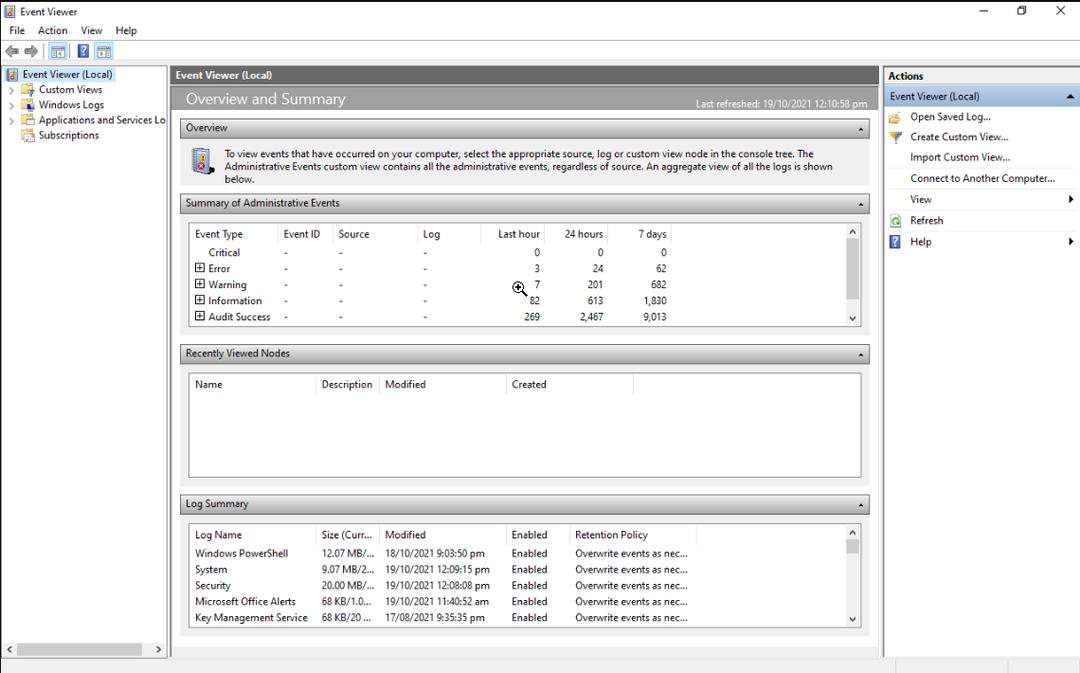Olayın kaynağını bulmak sorunu çözmek için önemlidir
- Windows'ta bir kullanıcı hesabı kilitlendiğinde güvenlik günlüğünde Olay Kimliği 4740 belirir.
- Burada olayı ve buna neyin sebep olduğunu nasıl öğrenebileceğimizi tartışacağız.
![Olay Kimliği 4740 Bir Kullanıcı Hesabı Kilitlendi [Düzeltme]](/f/ee4ebd4ebc3618dae9204091b0afd947.png)
XİNDİRME DOSYASINI TIKLAYARAK KURULUM
- Restoro PC Onarım Aracını İndirin Patentli Teknolojilerle gelen (patent mevcut Burada).
- Tıklamak Taramayı Başlat PC sorunlarına neden olabilecek Windows sorunlarını bulmak için.
- Tıklamak Hepsini tamir et bilgisayarınızın güvenliğini ve performansını etkileyen sorunları gidermek için.
- Restoro tarafından indirildi 0 bu ay okuyucular
Bir kullanıcı hesabı kilitliyse, etki alanı denetleyicilerine olay kimliği 4740 eklenir ve istemci bilgisayarlarda olay kimliği 4625 görünür. Ne zaman üretilir
bir hesap kilitli çok fazla başarısız girişim nedeniyle.Olay, kilitlenen kullanıcı hesabı, kilitleme zamanı ve başarısız oturum açma girişimlerinin kaynağı (arayan bilgisayar adı) hakkında tüm bilgileri içerir.
Bu kılavuzda, olay kimliği 4740'ın tüm nedenlerini ve hesap kilitlenmelerinin kaynağının nasıl bulunacağını tartışacağız.
Bir hesap kilitleme olayının olay kimliği, Windows sürümüne ve kullanılan güvenlik ürününe bağlı olarak değişebilir.
Olay Kimliği 4740'a ne sebep olur, bir kullanıcı hesabı kilitlenebilir mi?
Olayın oluşmasının çeşitli nedenleri vardır. Popüler olanlardan bazıları burada belirtilmiştir:
- Çok fazla başarısız giriş denemesi - Eğer bir kullanıcı yanlış bir şifre giriyor birkaç kez, sonraki girişimleri durdurmak için hesapları kilitlenebilir.
- Parola süre sonu – Bir kullanıcının parolasının süresi dolmuşsa, parolasını sıfırlayana kadar hesap kilitlenebilir.
- Grup İlkesi ayarları – Kuruluşunuz ayarlamış olabilir Grup İlkesi ayarları belirli sayıda başarısız oturum açma girişiminden sonra veya belirli bir süre sonra kullanıcı hesaplarını kilitleyen.
Olay Kimliği 4740 hesap kilitlemesinin kaynağını belirlemek için ne yapabilirim?
1. Olay 4740 için Denetimi Etkinleştir
- Tıkla Aramak simge, tür Grup İlkesi Yönetimive tıklayın Açık.
- Altında İhtisas, sağ tıklayın Varsayılan Etki Alanı Denetleyicileri Politikası ve seç Düzenlemek.
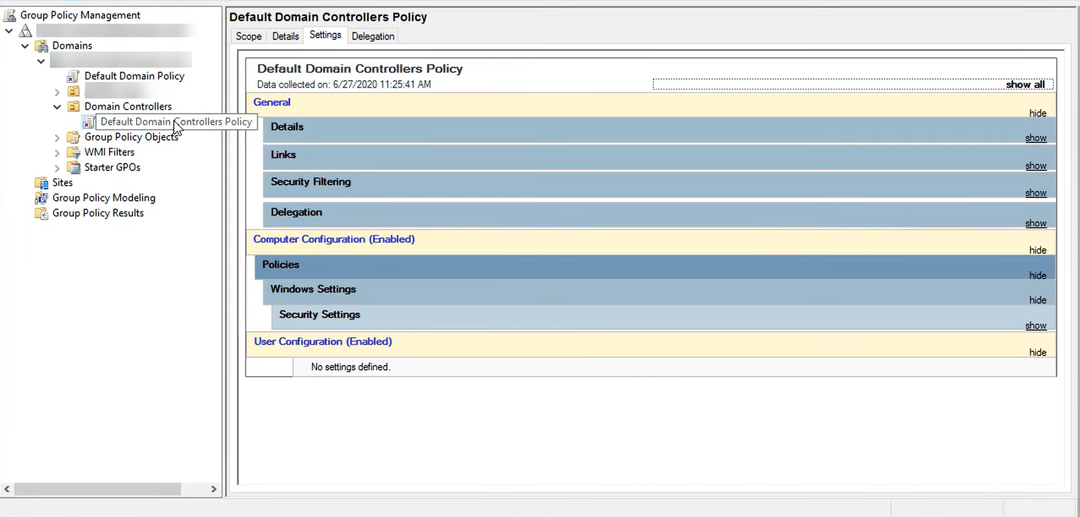
- Şimdi bir sonraki pencerede şu yolu izleyin:
Bilgisayar Yapılandırması\İlkeler\Windows Ayarları\Güvenlik Ayarları\Gelişmiş Denetim İlkesi Yapılandırması\Denetim İlkeleri\Hesap Yönetimi - Sağ bölmede, üzerine çift tıklayın. Kullanıcı Hesabı Yönetimini Denetle.
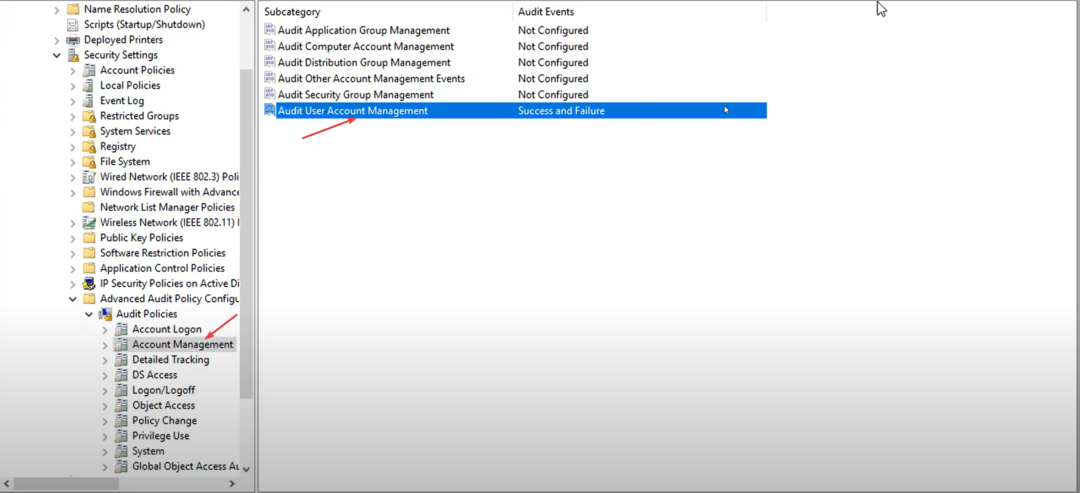
- üzerine bir onay işareti koyun Başarı Ve Arıza üzerinde Kullanıcı hesabı yönetimi özelliklerini denetleyin pencere.
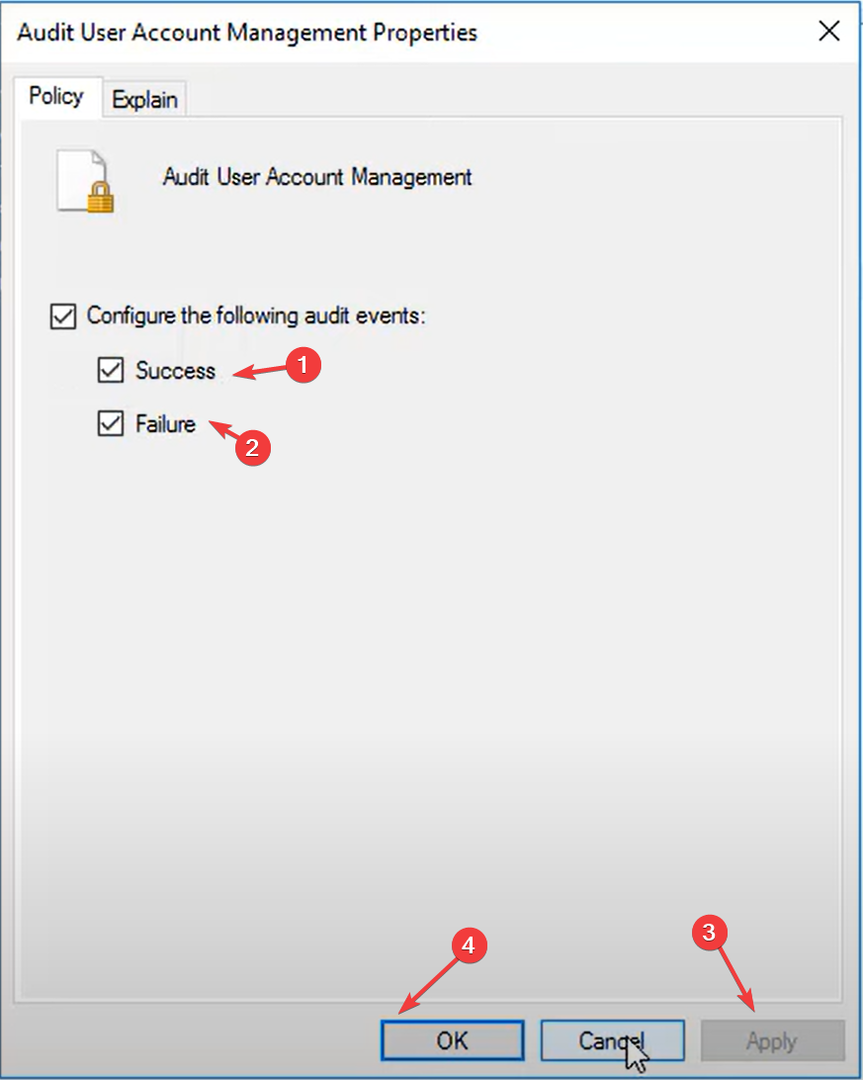
- Tıklamak Uygula Ve TAMAM.
2. PDC öykünücüsü rolünü bulmak için PowerShell'i kullanın
- Tıkla Aramak simge, tür Güç kalkanıve tıklayın Açık.
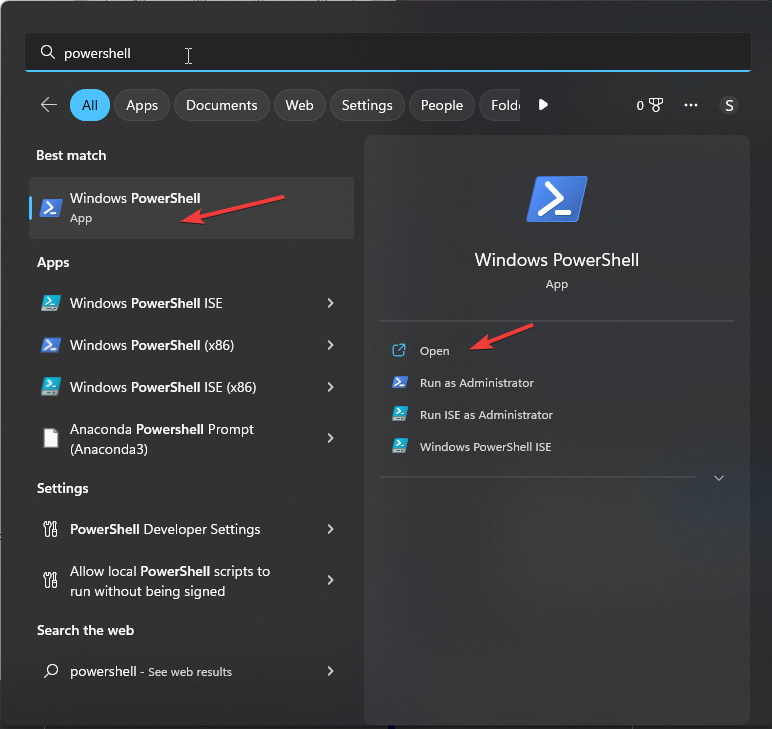
- PDC rolünü üstlenen etki alanı denetleyicisini öğrenmek için aşağıdaki komutu yazın ve Enter tuşuna basın:
alan adı al | PDCEmulator'ı seçin - Kilitleme olaylarını aramak için aşağıdaki komutu kopyalayıp yapıştırın ve Enter tuşuna basın:
Get-WinEvent -FilterHashtable @{logname='security'; kimlik=4740} - Etkinlik ayrıntılarını görüntülemek için aşağıdaki komutu kopyalayıp yapıştırın ve Enter tuşuna basın:
Get-WinEvent -FilterHashtable @{logname='security'; kimlik=4740} | fl - Oturum açma olaylarının listesini alacaksınız.
3. Olay Görüntüleyiciyi Kullan
- Tıkla Aramak simge, tür Etkinlik göstericisive tıklayın Açık.

- Sol bölmede şuraya gidin: Windows Günlükleri, ardından tıklayın Güvenlik.
- Sağ bölmeden seçin Geçerli Günlüğü Filtrele.
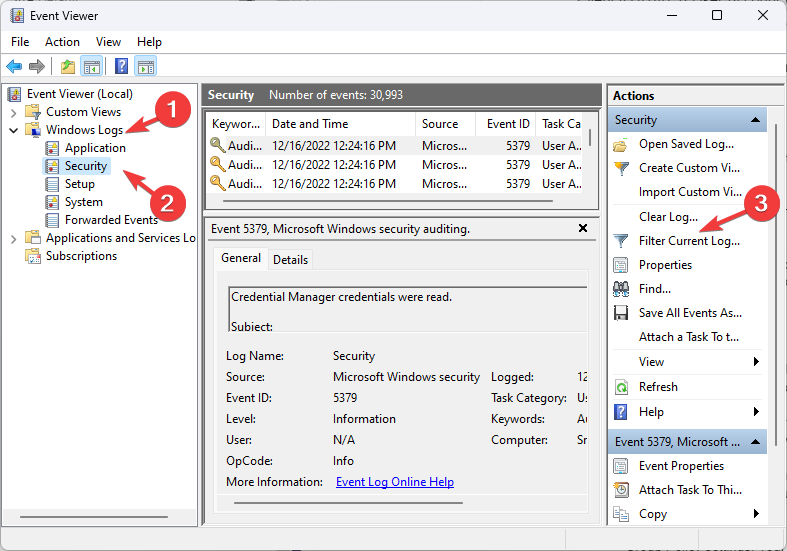
- Aramak 4740 ve tıklayın TAMAM.
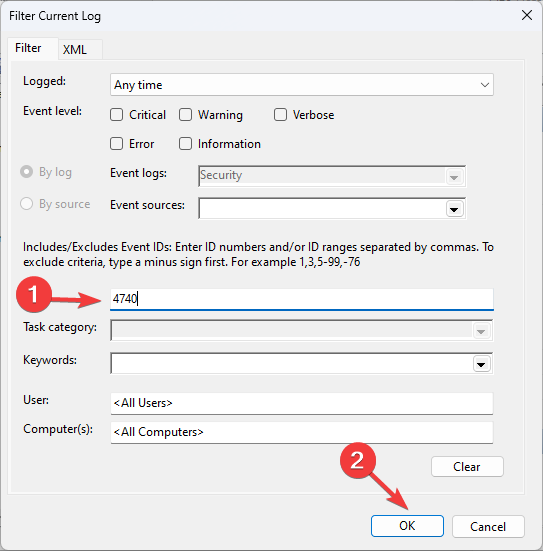
- Olayların bir listesini alacaksınız Olaya tıklayın ve kaynağın ayrıntılarını kontrol edin.
- LockoutStatus.exe'yi indirin ve yükleyin
- Tıkla Aramak simge, tür kilitleme durumuve tıklayın Açık.
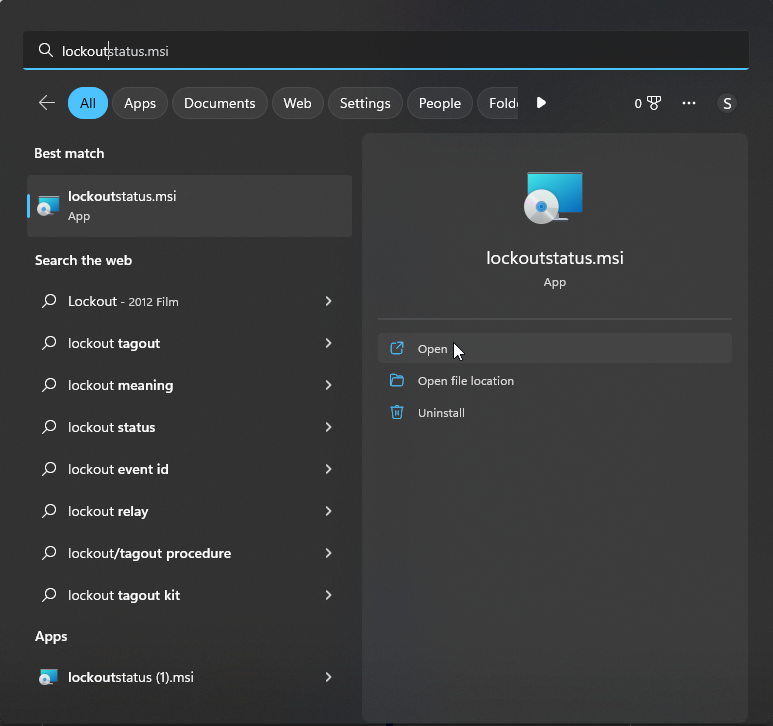
- Uygulama, tüm örnekler, kaynaklar ve ek ayrıntılarla birlikte tüm kilitleme olaylarını kontrol edecektir.
Uzman ipucu:
SPONSORLU
Özellikle bozuk depolar veya eksik Windows dosyaları söz konusu olduğunda, bazı bilgisayar sorunlarının üstesinden gelmek zordur. Bir hatayı düzeltmekte sorun yaşıyorsanız, sisteminiz kısmen bozuk olabilir.
Makinenizi tarayacak ve hatanın ne olduğunu belirleyecek bir araç olan Restoro'yu kurmanızı öneririz.
buraya tıklayın indirmek ve onarmaya başlamak için.
gibi ücretsiz bir Active Directory sorun giderme aracı kullanma NetAraçlar Active Directory ve diğer Basit Dizin Erişim Protokolü dizinlerinde sorun gidermeye, sorguları güncellemeye ve raporlamaya yardımcı olur. Active Directory izinlerini görüntülemenizi ve sorun gidermenizi sağlayan taşınabilir bir yürütülebilir dosyadır.
NetTools, seçilen etki alanı denetleyicisindeki hesapla ilgili olayları bulmak için olay günlüklerini arar. Ayrıca, kimlik doğrulama zincirindeki herhangi bir üye sunucunun olay günlüklerini bulabilir ve kilitlemenin nedeni ile ilgili bilgileri görüntüleyebilir. Kaynağı öğrenmek için şu adımları izleyin:
- NetTools'u İndirin.
- Zip dosyasını ayıklayın ve yürütülebilir dosyayı çalıştırın.
- Araç sol bölmede başlayacaktır; Kullanıcılar altında, Son Oturum Açma'yı seçin.
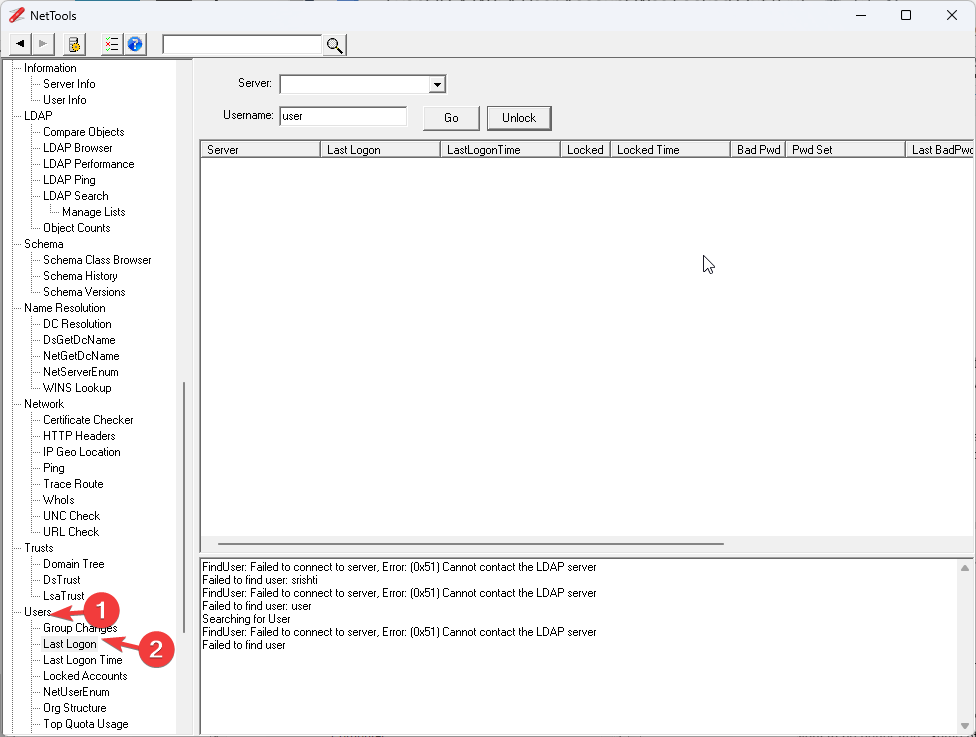
- Giriş Kullanıcı adı Ve sunucu, ve tıklayın Gitmek.
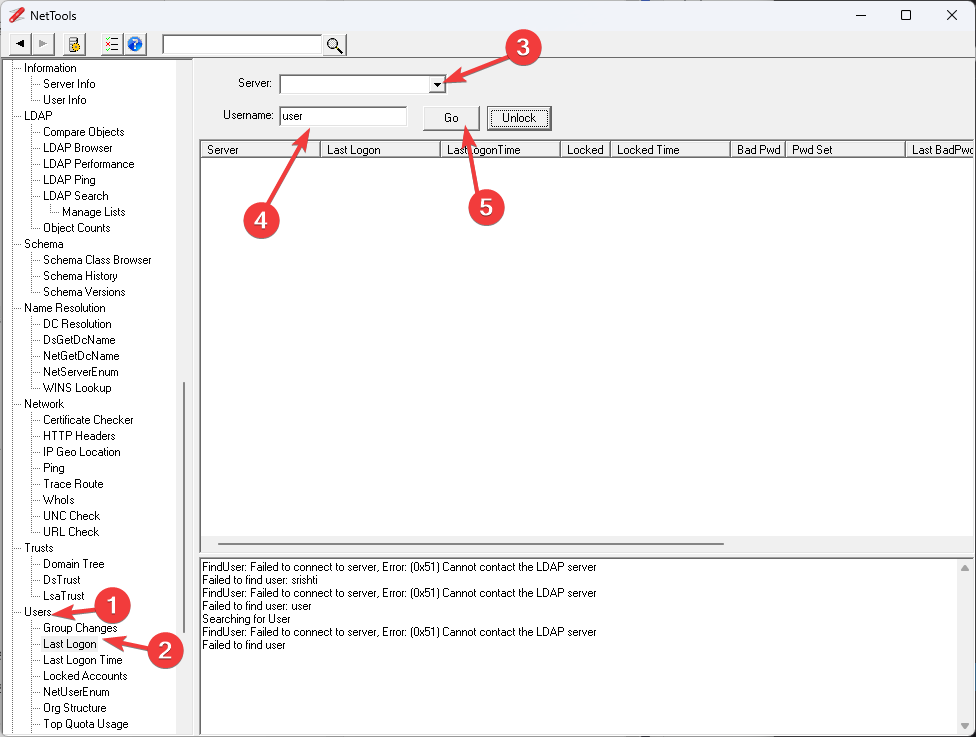
- NetTools size tüm oturum açma ayrıntılarını gösterecektir.

- kullanarak sonuçları sıralayın. BadPwd sütunu. Listedeki ilk giriş, hesabın en son kilitlendiği zaman olacaktır.
- Ayrıntıları almak için önceki kilitleme süresine sahip etki alanı denetleyicisini sağ tıklayın ve Etkinlik Ayrıntılarını Görüntüle.
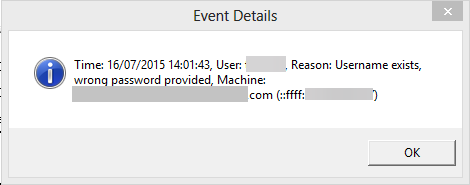
Yani, bunlar öğrenmenin en kolay yolları. hesap kilitleme kaynağı olay kimliği 4740. Kaynağı aldıktan sonra, bunun olmasını önlemek için kolayca adımlar atabilirsiniz.
Bu çözümlerden bazılarını zaten denediniz mi? Ya da belki bu Windows olay kimliğini çözmek için başka yöntemler biliyorsunuzdur? Aşağıdaki yorumlar bölümünden uzmanlığınızı bizimle paylaşmaktan çekinmeyin.
Hâlâ sorun mu yaşıyorsunuz? Bunları bu araçla düzeltin:
SPONSORLU
Yukarıdaki öneriler sorununuzu çözmediyse, bilgisayarınızda daha derin Windows sorunları olabilir. Öneririz bu PC Onarım aracını indirme (TrustPilot.com'da Harika olarak derecelendirildi) bunları kolayca ele almak için. Kurulumdan sonra, sadece tıklayın Taramayı Başlat düğmesine ve ardından düğmesine basın Hepsini tamir et.